Diğer adlar kullanılırken Visual Studio aboneliklerinde oturum açma başarısız olabilir
Oturum açmak için kullanılan hesap türüne bağlı olarak, oturumu açarken https://my.visualstudio.comkullanılabilir abonelikler doğru görüntülenmeyebilir. Olası nedenlerden biri, aboneliğin atandığı oturum açma kimliği yerine 'diğer adlar' veya 'kolay adlar' kullanılmasıdır. Bu teknik "diğer ad" olarak adlandırılır.
Diğer ad nedir?
'Diğer ad' terimi, Windows'ta (veya Microsoft Entra Id'nizde) oturum açmak ve e-postaya erişmek için farklı kimliklere sahip olan kullanıcıları ifade eder.
Bir şirketin gibi JohnD@contoso.comdizin oturum açması için bir Microsoft Online Service'i olduğunda ancak kullanıcılar diğer adlar veya gibi John.Doe@contoso.comkolay adlar kullanarak e-posta hesaplarına eriştiğinde diğer adlarla karşılaşılabilir. Kullanıcılarınızın aboneliklerine erişmek için adresindeki yönetici portalında https://manage.visualstudio.com listelenen 'Oturum Açma E-posta Adresi'ni kullandığından emin olun.
Olası sorunlar nelerdir?
Abonenin hesap türüne bağlı olarak iki sorundan biriyle karşılaşabilir.
İş veya okul hesabı UPN uyuşmazlığı sorunu
Bir şirket, UserPrincipalName (UPN) öğesinin Birincil Basit Posta Aktarım Protokolü Adresi (SMTP) ile aynı olmadığı bir Microsoft Entra Id ayarına sahip olduğunda UPN uyumsuzluğuyla karşılaşılabilir.
UPN uyuşmazlığı oturum açma adresinizi etkileyip etkilemediğini algılama
https://my.visualstudio.com/subscriptions Abonelik ataması e-postanızda belirtilen oturum açma adresini kullanarak oturum açın.
Sayfanın sağ üst köşesinde adınızı seçin. Profiliniz açılır. Profilinizde listelenen oturum açma e-posta adresinin, oturum açmak için kullandığınız adresle eşleştiğinden emin olun. Aksi takdirde UPN'niz eşleşmez ve aboneliğinizi görüntüleyemezsiniz.

UPN uyuşmazlığı nasıl düzeltilir
Visual Studio Yönetici portalına https://manage.visualstudio.comerişin.
UPN uyumsuzluğu sorunu olan aboneyi bulun. (Filtre özelliği abone bulmayı kolaylaştırabilir).
Oturum açma posta adresini abonenin UPN'sine değiştirin.
Değişiklikleri kaydedin.
Aboneye abonelik portalında oturumu kapatması ve UPN'yi kullanarak yeniden erişmesi konusunda bilgi verin.
Kişisel hesap diğer adı oluşturma sorunu
Visual Studio Abonelikleri portalında oturum açmak için kullanılan e-posta adresi abonelikle ilişkili e-posta adresiyle eşleşmiyorsa kişisel abonelik hesapları da sorunlarla karşılaşabilir.
Kişisel abonelik hesabınızda diğer ad sorunu olup olmadığını nasıl anlarız?
https://my.visualstudio.com/subscriptions'a oturum açın.
Sayfanın sağ üst kısmında listelenen oturum açma e-posta adresinin oturum açmak için kullandığınız adresle eşleşdiğini doğrulayın. Oturum açmış e-posta adresi web sitesine erişmek için kullanılan e-posta adresiyle aynı değilse hesabınızla diğer ad arasında çakışma olur.
Diğer ad sorununu düzeltme
Visual Studio platformu, abonelik ayrıntılarını göstermek için birincil diğer adı önceliklendirir.
Microsoft'ta oturum açma şeklinizi yönetme bölümüne gidin. İstenirse Microsoft hesabınızda oturum açın.
Hesap diğer adları'nın altında, aboneliği atamak için kullanılan e-posta adresinin yanındaki Birincil yap'ı seçin.
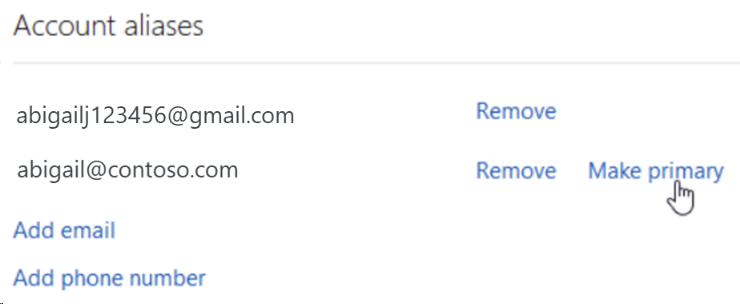
Visual Studio Abonelikleri portalında (https://my.visualstudio.com) oturumu kapatın.
Artık birincil diğer ad olarak yapılandırılması gereken aboneliği atamak için kullanılan hesabı kullanarak yeniden oturum açın.
Diğer ad sorunlarını önleme
Yönetici olarak, abonelerinizin üzerinde https://my.visualstudio.combaşarılı bir oturum açma deneyimine sahip olduğundan emin olmak için iki seçenek vardır.
- İlk seçenek (önerilen), konumundaki Visual Studio Abonelikleri portalında https://my.visualstudio.comoturum açma olarak dizin hesabını kullanmaktır.
- İkinci seçenek (daha az güvenli), abonelerinizin dizin e-posta adreslerinden farklı bir e-posta adresi kullanarak oturum açmasına izin vermektir.
Bu seçeneklerin her ikisi de yönetim portalında aşağıdaki adımlar tamamlanarak yapılandırılır:
adresinde oturum https://manage.visualstudio.comaçın.
Tek bir kullanıcıyı değiştirmek için tabloda o kullanıcıyı seçin ve düzenlemek için sağ seçin. Oturum açma e-posta adresini değiştirmenize olanak sağlayan bir panel açılır. Oturum açma e-posta adresi alanında gerekli güncelleştirmeleri yapın. Kaydet'i seçtiğinizde değişiklikler geçerli olur.
Büyük miktarda kullanıcıda bu değişiklikleri yapmanız gerekiyorsa toplu düzenleme özelliğini kullanabilirsiniz. Daha fazla bilgi için Toplu düzenleme kullanarak birden çok aboneyi düzenleme makalesini okuyun.
Not
Hem bireysel hem de toplu değişiklikler için aboneler, oturum açma e-posta adreslerinin değiştiğine ve güncelleştirilmiş e-posta adresini kullanarak oturum açmalarına gerek olduğuna ilişkin yönergeleri içeren bir e-posta alır. Abonenin daha önce diğer oturum açma adresi altında avantajları etkinleştirmiş olması durumunda bunlara erişmek için diğer oturum açma adresini kullanmaya devam etmesi gerektiğini de unutmayın.
Destek kaynakları
Visual Studio Aboneliklerinin yönetimiyle ilgili yardım için Visual Studio abonelikleri desteğine başvurun.
Ayrıca bkz.
Sonraki adımlar
Visual Studio aboneliklerini yönetme hakkında daha fazla bilgi edinin.
Geri Bildirim
Çok yakında: 2024 boyunca, içerik için geri bildirim mekanizması olarak GitHub Sorunları’nı kullanımdan kaldıracak ve yeni bir geri bildirim sistemiyle değiştireceğiz. Daha fazla bilgi için bkz. https://aka.ms/ContentUserFeedback.
Gönderin ve geri bildirimi görüntüleyin